経営者アカウントの追加
経営者アカウントを追加するとそのアカウントの持ち主は自身の記事へ文章や画像を寄稿する事ができるようになります。
なお、経営者アカウントの追加は管理者のみ可能です。
以下では管理者が新たに経営者アカウントを追加するフローを説明します。
手順
経営者アカウントの新規登録フォームを開く
左側のメニューからユーザー一覧をクリックすると一覧画面とともに新規追加ボタンが表示されますのでそこから登録フォームへ移動してください。
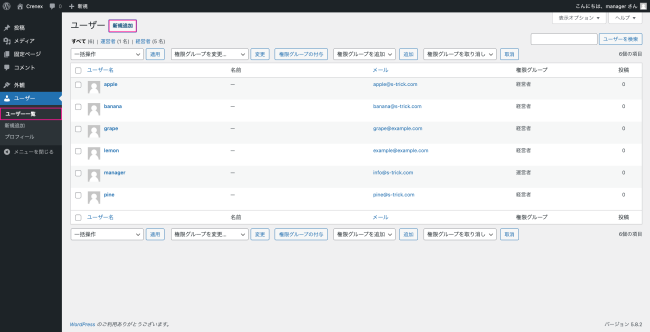
新規登録画面で必要項目を入力し、「新規ユーザーを追加」ボタンを押すと経営者アカウントが作成されます。
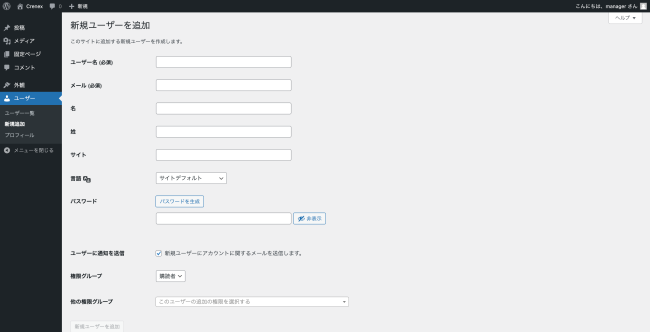
入力項目の説明
| ユーザー名 | ログインの際に用いられるIDになります。英数字で入力してください。 |
| メール | ログインの際に用いられる他パスワードを再発行する際などにも用いられます。 |
| パスワード | ログインの際に用いられます。「パスワードを生成」ボタンを押すと自動的にセキュアなパスワードが生成されます。 |
| ユーザーに通知を送信 | チェックをいれたままユーザーを登録すると先に入力されたメールアドレス宛にログイン情報が送信されます。 |
| 権限グループ | 必ず「運営者」を選択してください。 |
追加情報の登録
アカウントの登録は完了しましたが、Crenex上に経営者のコンテンツを公開するためには追加の情報の設定が必要です。
ここからはサイト上に経営者のコンテンツを公開するための手順を紹介します。
アカウント追加の時と同様に左側のメニューからユーザーをクリックし、ユーザー一覧画面を開いてください。
一覧の中から先程追加したユーザーを見つけてユーザー名をクリックしてください。
ユーザー名はアルファベットのABC順に並んでいます。
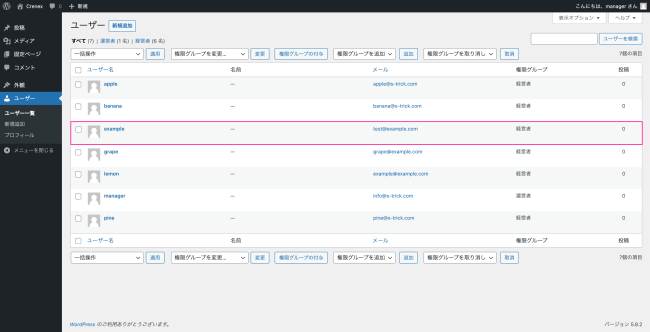
経営者データの入力フォームが表示されますので必要項目を入力し「ユーザーを更新」ボタンを押してください。
ここまでのステップを完了するとCrenexサイト上に経営者コンテンツが表示されるようになります。
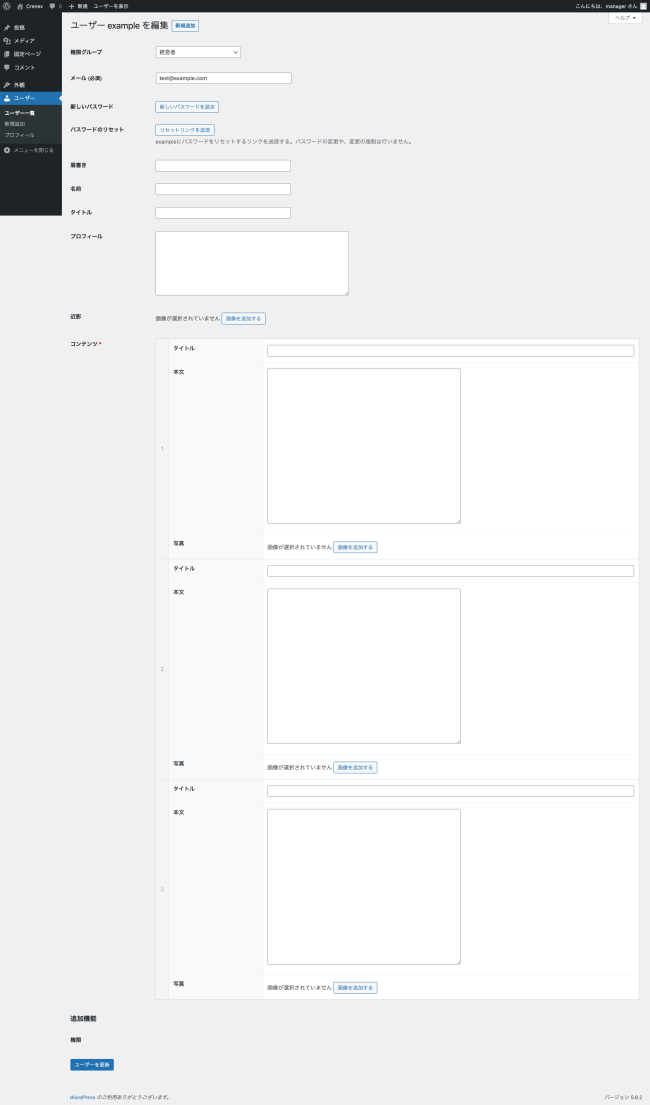
入力項目の説明
| 権限グループ | 必ず「経営者」に設定してください。 |
| メール | ログインの際に必要となります。 変更の必要がある場合にのみ変更してください。 |
| 新しいパスワード | 経営者アカウントの持ち主がパスワードを忘れた場合などはこちらから再発行できます。 |
| パスワードのリセット | 経営者アカウントの持ち主自身にパスワードを設定してもらう場合はリセットリンクを送信ボタンを押してください。登録メールアドレス宛にパスワードリセット用のメールが送信されます。 |
| 肩書き | 経営者の運営会社名などを入力してください。 この項目はサイト上で公開されます。 |
| 名前 | 経営者の氏名を入力してください。 この項目はサイト上で公開されます。 |
| タイトル | 経営者のプロフィールのタイトルです。 この項目はサイト上で公開されます。 |
| プロフィール | 経営者の詳細プロフィールです。 この項目はサイト上で公開されます。 |
| 近影 | 経営者のプロフィール画像です。 この項目はサイト上で公開されます。 |
| コンテンツ | 経営者のプロフィールページで公開される情報です。 小見出し・文章・写真を一組とし、三組まで入力する事が可能です。 この項目のみ経営者は自身のアカウントでログインした際に編集が可能です。 |